Методическое пособие по GeoGebra 3D
advertisement
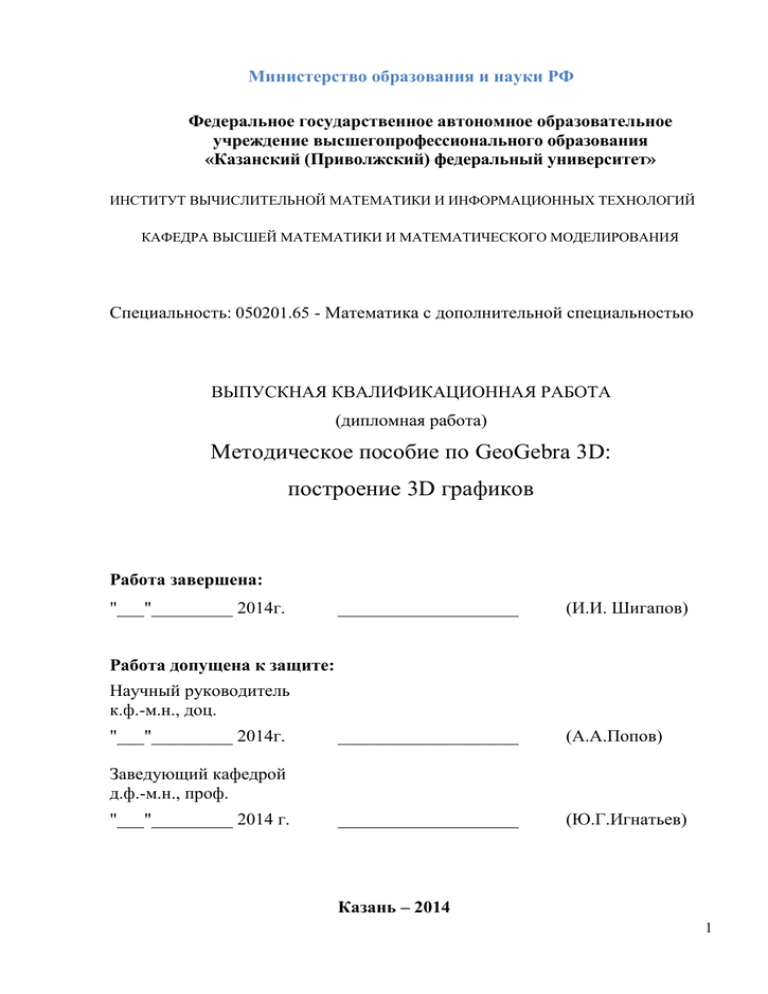
Министерство образования и науки РФ Федеральное государственное автономное образовательное учреждение высшегопрофессионального образования «Казанский (Приволжский) федеральный университет» ИНСТИТУТ ВЫЧИСЛИТЕЛЬНОЙ МАТЕМАТИКИ И ИНФОРМАЦИОННЫХ ТЕХНОЛОГИЙ КАФЕДРА ВЫСШЕЙ МАТЕМАТИКИ И МАТЕМАТИЧЕСКОГО МОДЕЛИРОВАНИЯ Специальность: 050201.65 - Математика с дополнительной специальностью ВЫПУСКНАЯ КВАЛИФИКАЦИОННАЯ РАБОТА (дипломная работа) Методическое пособие по GeoGebra 3D: построение 3D графиков Работа завершена: "___"_________ 2014г. ____________________ (И.И. Шигапов) ____________________ (А.А.Попов) ____________________ (Ю.Г.Игнатьев) Работа допущена к защите: Научный руководитель к.ф.-м.н., доц. "___"_________ 2014г. Заведующий кафедрой д.ф.-м.н., проф. "___"_________ 2014 г. Казань – 2014 1 Оглавление Министерство образования и науки РФ............................................................................................1 ВВЕДЕНИЕ.....................................................................................................................................................3 ГЛАВА I. ДИНАМИЧЕСКАЯ ГЕОМЕТРИЧЕСКАЯ СРЕДА GeoGebra (3DwithJOGL2).....................................5 §1. ИНТЕРФЕЙС ПРОГРАММЫ ................................................................................................................5 §2. ИСПОЛЬЗОВАНИЕ ИНСТРУМЕНТОВ ДЛЯ ПОСТРОЕНИЙ .................................................................7 §3. ПОСТРОЕНИЯ ГЕОМЕТРИЧЕСКИХ ФИГУР ПРИ ПОМОЩИ КОМАНДНОЙ СТРОКИ.......................13 1. Построение точки ..........................................................................................................................14 ГЛАВА II. ИСПОЛЬЗОВАНИЕ GeoGebra (3D with JOGL2) ПРИ ГЕОМЕТРИЧЕСКИХ ПОСТРОЕНИЯХ ........15 §1 ПОСТРОЕНИЕ ОБЪЕМНЫХ ФИГУР....................................................................................................15 1. Построение призмы ......................................................................................................................15 2. Построение пирамиды..................................................................................................................16 3. Построение прямоугольного параллелепипеда.........................................................................17 4. Построение цилиндра...................................................................................................................18 5. Построение конуса ........................................................................................................................19 6. Построение шара...........................................................................................................................20 § 2. ПОСТРОЕНИЕ ПЛОСКИХ СЕЧЕНИЙ .................................................................................................21 1. Построение сечения пирамиды ...................................................................................................21 2. Построение сечения прямоугольного параллелепипеда..........................................................24 ГЛАВА III. ПРАКТИЧЕСКИЕ ЗАДАНИЯ .......................................................................................................26 ЗАКЛЮЧЕНИЕ .............................................................................................................................................30 СПИСОК ИСПОЛЬЗОВАННОЙ ЛИТЕРАТУРЫ.............................................................................................31 2 ВВЕДЕНИЕ К целям данной работы можно отнести следующие аспекты: разработка методического пособия по использованию динамической геометрической среды GeoGebra 3D при построении геометрических фигур; подбор заданий для представления практических возможностей программного продукта GeoGebra 3D и его применения в школьном образовательном процессе; подбор заданий для практического освоения программы. Целевая аудитория данного пособия, в первую очередь, это студенты педагогических вузов и учителя математики, физики и близких им предметных областей, в которых часто применяются геометрические построения. GeoGebra 3D – это свободная образовательная математическая программа, соединяющая в себе геометрию, алгебру и математические исчисления. GeoGebra 3D – свободно-распространяемая (GPL) динамическая геометрическая среда, которая даёт возможность создавать «живые чертежи» в планиметрии,стереометрии, в частности, для построений с помощью циркуля и линейки. Кроме того, у программы богатые возможности работы с функциями (построение графиков, вычисление корней, экстремумов, интегралов и т.д.) за счёт команд встроенного языка (который, кстати, позволяет управлять и геометрическими построениями). Программа написана Маркусом Хохенвартером на языке Java (соответственно работает медленно, но на большинстве операционных систем). Переведена на 39 языков. Полностью поддерживает русский язык. Программная среда GeoGebra3D может быть быстро освоена людьми, имеющими элементарные навыки работы на компьютере, что, несомненно, является большим преимуществом данного программного продукта. К еще одному аргументу в пользу GeoGebra 3D можно отнести её простую 3 интеграцию с офисными приложениями – все чертежи легко могут через буфер обмена быть перенесены для дальнейшего использования как в текстовые редакторы, поддерживающие работу с изображениями, так и в графические редакторы. Актуальность работы продиктована отсутствием русскоязычного раздела справки; данная квалификационная работа может претендовать на роль справочника по многим функциональным возможностям GeoGebra 3D на русском языке. Данная квалификационная работа состоит из Введения, трех Глав, Заключения, Списка рассматривается использованной интерфейс литературы. программы, основные В первой главе элементы окна, использующиеся инструменты, команды встроенного языка и их применение. Вторая глава посвящена решению практических задач с использованием GeoGebra 3D, с подробным пошаговым описанием всех действий. Третья глава содержит подборку заданий для самостоятельного решения. 4 ГЛАВА I. ДИНАМИЧЕСКАЯ ГЕОМЕТРИЧЕСКАЯ СРЕДА GeoGebra (3DwithJOGL2). В данной работе рассматривается работа с русской версией среды GeoGebra (3DwithJOGL2). §1. ИНТЕРФЕЙС ПРОГРАММЫ При запуске окно программы имеет вид, приведенный на рисунке 1. 1 2 3 4 Рис. 1 Помимо привычной для большинства программ строки меню, в окне программы расположены Панель инструментов (1), Панель объектов (2), Область геометрических построений (3) и Строка ввода (4).Для открытия полотна 3Dнужно перейти в строке меню вкладку вид(Рисунок 2) 5 Рис 2 Легким нажатием мыши на вкладку Полотно 3DGeoGebraпревращается в 3Dконструктор (Рисунок 3а и 3б) Рис 3а 6 Рис 3б Положение свободных объектов можно изменять произвольно, тогда, как положение зависимых объектов изменяется только в соответствии с изменениями свободных. Строка ввода состоит из двух частей: непосредственно сама Строка ввода, а также Список команд – выпадающее меню, в котором можно выбрать команду для ввода из списка. Отображение Списка команд можно отключить в меню Вид. Отображение Панели объектов, Строки ввода можно отключить в меню Вид. В этом же меню можно включить отображение другого элемента окна программы – Таблицы. Также в меню Вид можно включить отображение на Панели объектов еще одного типа объектов – вспомогательных. §2. ИСПОЛЬЗОВАНИЕ ИНСТРУМЕНТОВ ДЛЯ ПОСТРОЕНИЙ При запуске GeoGebra в области геометрических построений прорисовываются координатные оси. Также при желании можно при помощи команды Вид – Сетка задать прорисовывание координатной сетки. Для более подробной настройки рабочей области можно выполнить команду Настройки – Полотно. 7 Здесь на вкладках Оси и Сетка можно задать цвет объектов, способы начертания. Для осей можно указать их обозначение, указание единиц измерения и т.д. На Панели инструментов расположены различные инструменты для геометрических построений, разбитые на группы, о чем свидетельствует маленький треугольник в правом нижнем углу каждой кнопки на панели. При нажатии на него раскрывается выпадающее меню, из которого можно выбрать нужный инструмент. При построении различных геометрических объектов информация о них автоматически вносится в список на Панели объектов, а сами объекты отображаются в Области геометрических построений. Все объекты разделяются на свободные и зависимые. К свободным относятся все независимые объекты, то есть построенные произвольно в области построений. Зависимые объекты строятся, опираясь на уже имеющиеся свободные или зависимые объекты. Рис 4 Для построения различных объектов используется Панель инструментов, инструменты на которой разбиты на группы. Рассмотрим последовательно имеющиеся в распоряжении пользователя инструменты (Рис. 4). При помощи инструментаПеремещать (рис.5) можно выбирать объекты (группы объектов) и изменять их положение на координатной плоскости. Для того чтобы выделить сразу несколько объектов, нужно не отпуская клавиши Ctrl последовательно указать на них мышью. Рис 5 8 Для построения точки нужно выбрать инструмент Точка (рис.6) и указать место на плоскости. Точка по умолчанию обозначается заглавной буквой латинского алфавита и на плоскости задается парой координат. При наведении курсора мыши на область построений он принимает вид крестика, около которого отображаются текущие координаты. Точка по умолчанию имеет синий цвет. Рис 6 Для построения точки на каком либо объекте используется функция Точка на объекте (рис 6). Выбирая этот элемент нужно помнить что точку можно поставить только на объекте, она не сможет покинуть границы объекты. Перемещать точку внутри объекта возможно. Такая точка окрашивается в синий цвет. Для построения точек, являющихся пересечением двух объектов, можно использовать инструмент Пересечение двух объектов (рис.6). Выбрав этот инструмент, нужно указать два объекта, точки пересечения которых нужно построить. Такие точки будут окрашены в серый цвет и будут являться зависимыми объектами. Для построения середины отрезка нужно выбрать инструмент Середина или центр (рис.6) и указать либо две точки – концы отрезка, либо отрезок, 9 середину которого требуется построить. При помощи того же инструмента можно построить центр геометрической фигуры, например эллипса. Для того чтобы прикрепить или снять прикрепленную точку имеется функцияПрикрепить / Снять точку (рис 6). Функция Комплексное число (рис6)позволяет вставлять точку на выбранную плоскость. Точка окрашивается в синий цвет. Инструменты Прямая по двум точкам, Отрезок по двум точкам, Луч по двум точкам, Вектор по двум точкам (рис.7) строят прямую, отрезок, луч и вектор соответственно по указанию на две точки, через которыепроходит нужная линия. Можно выбирать точки, которые уже имеются на чертеже, либо указывать мышью, где будут располагаться эти точки. Рис 7 Для построения прямой, перпендикулярной данной, нужно выбрать инструмент Перпендикулярная прямая (рис.8), указать прямую на плоскости, перпендикулярная к которой будет построена, а также точку, через которую будет проходить новая прямая. Аналогичным образом строится прямая, параллельная данной, при помощи инструмента Параллельная прямая. 10 Рис 8 Для построения произвольного многоугольника используется инструмент Многоугольник (рис.9). Для построения фигуры с его помощью необходимо последовательно указать все вершины многоугольника, а затем указать на вершину, с которой начиналось построение. Рис 9 Варианты построения окружности несколько. Например функция Окружность по точке и оси (рис 10) позволяет построить окружность в нужной оси, но с неизвестным радиус, то есть произвольную окружность. Вторая функция данной подгруппы это Окружность с центром, радиусом и направлением (рис 10) дает возможность построения окружность с фиксированным центром, направлением и с заданным центром. Для того чтобы воспользоваться данной функцией нужно мышкой указать где должен быть центр, потом направление радиуса и в последнюю очередь вести размер радиуса. Последняя функция данной подгруппы делает возможным построение окружности по трем точкам на любом поверхности оси. Называется данная функция Окружность по трем точкам (рис 10). 11 Рис 10 Данная подгруппа функций дает возможность построения плоскостей. Функция Плоскость через три точки (рис 11) позволяет построить плоскость на любой оси через любые три точки. Плоскость окрашивается в серый цвет. Plane (рис 11). Рис 11 Перпендикулярная плоскость, Параллельная плоскость. Данные функции позволяют построить плоскости перпендикулярные и параллельные соответственно. Для построения перпендикулярной плоскости выбирается точка мышью и перпендикулярная прямая к данной точки. Плоскость строится автоматически. Для построения параллельной плоскости выбирается точка и параллельная плоскость, остальные действия такие же как и при построении перпендикулярной плоскости (рис 12). Рис 12 Самыми важными фигурами в геометрии являются пирамида и призма, поэтому данная подгруппа функций именно для этих фигур. Функции Пирамида и Призма позволяют строить данные фигуры через любые точки и в любой плоскости оси координат (рис 13). 12 Рис 13 С помощью функцийВыдавить пирамиду или конус и Выдавить призму или цилиндр (рис 13) возможности построения увеличиваются в двойне. Последняя подгруппа функций которую хочу представить это функции Сфера по точке и центру, Сфера по центру и радиусу, Cone и Cylinder (рис 14). Как видно по названиям эта подгруппа специализируется по строению сферических фигур. Рис 14 §3. ПОСТРОЕНИЯ ГЕОМЕТРИЧЕСКИХ ФИГУР ПРИ ПОМОЩИ КОМАНДНОЙ СТРОКИ Построения в GeoGebra (3DwithJOGL2) также можно выполнять при помощи Строки ввода, используя команды встроенного языка. Для выполнения команды, её нужно ввести в Строку ввода и нажать клавишу Enter. 13 Рассмотрим некоторые такие команды, использующиеся при геометрических построениях. 1. Построение точки Для построения точки достаточно ввести её координаты в командную строку. Пример: (2,6) Для явного указания имени точки можно пользоваться следующей командой: <имя> = (x,y) – строит точку с координатами (x,y) Пример: A = (2, 5) Примечание: если точка А уже имеется на плоскости, то её координаты изменятся на те, которые указаны в качестве параметров данной команды. Таким образом, данная команда может использоваться не только для построения новых точек на плоскости, но и для изменения координат имеющихся. Также синтаксис командного языка GeoGebra (3DwithJOGL2) допускает использование символа ‘:’ вместо ‘=’ в данной команде. Пример: A : (2, 5) Для построения некоторых зависимых точек используется команда точка[<параметры>]. Рассмотрим её применение подробнее. точка[<объект>] – строит произвольную точку заданного объекта. Пример: точка[c] В данном примере с – некоторая окружность на чертеже. В результате выполнения данной команды на окружности с будет отмечена точка. Примеры: точка[(9,8),(1,3)] 14 ГЛАВА II. ИСПОЛЬЗОВАНИЕ GeoGebra (3D with JOGL2) ПРИ ГЕОМЕТРИЧЕСКИХ ПОСТРОЕНИЯХ Поскольку построение простейших геометрических фигур рассмотрено в предыдущей главе при описании инструментов, то в данной главе они рассматриваться не будут. Данная глава является практикумом по освоению среды GeoGebra (3DwithJOGL2) на примерах решения конкретных задач. Задачи подобраны таким образом, чтобы они в полной мере охватывали возможности геометрических построений с использованием среды GeoGebra (3DwithJOGL2). §1 ПОСТРОЕНИЕ ОБЪЕМНЫХ ФИГУР 1. Построение призмы Задача. Построить призму ABCDEA1B1C1D1E1. Решение: Выбираем функцию Призмаи отмечаем 5 точек на координатной оси как показано на рисунке 15 рис 15 Нажимая по оси z на нужную нам высоту получим призму ABCDEA1B1C1D1E1.(рис 16) 15 рис 16 2. Построение пирамиды Задача. Построить пирамиду SABCDE. Решение: Выбираем функцию Пирамида и отмечаем 5 точек на координатной оси как показано на рисунке 17 рис 17 Нажимая по оси z на нужную нам высоту и после переименования точки на оси zполучим пирамиду SABCDE.(рис 18) 16 рис 18 3. Построение прямоугольного параллелепипеда Задача. Построить прямоугольный параллелепипед ABCDA1B1C1D1. Решение: При помощи строки ввода ставим 4 точки на плоскость XOYи одну точку на плоскость XYZкак показано на рисунке 19 рис 19 После выполнения вышеуказанных шагом выбираем опцию Призма соединяем точки A,B,C,Dпотом нажимаем на точкуА и получаем прямоугольный параллелепипед ABCDA1B1C1D1.(рис 20) 17 рис 20 4. Построение цилиндра Задача.Построить цилиндр с радиусом 2. Решение: Для построения цилиндра есть опция Цилиндр. Выбираем эту опцию и на оси zвыбираем две точки после чего выйдет окно с запросом на радиус как на рисунке 21 рис 21 Вводим значение радиуса и имеем цилиндр с данным радиусом.(рис 22) 18 рис 22 5. Построение конуса Задача.Построить конус с радиусом 3. Решение: Для построения конуса есть опция Cone. Выбираем эту опцию и на оси zвыбираем две точки после чего выйдет окно с запросом на радиус как на рисунке 23 рис 23 Вводим значение радиуса и имеем конус с данным радиусом.(рис 24) 19 рис 24 6. Построение шара Задача.Построить шар с радиусом 3. Решение: Шар можно построить с помощью двух опций. Первая из них называется Сфера по центру и точке. При этом нужно выбрать точку центра и другую точка которой будет являться крайней точкой сфера. Вторая функция Сфера по центру и радиусу . В этом случае нужно выбрать точку центра и выскакивает окно с запросом ввести радиус как показано на рисунке 25 рис 25 После ввода значения радиуса строиться сфера(рис 26) 20 рис 26 § 2. ПОСТРОЕНИЕ ПЛОСКИХ СЕЧЕНИЙ 1. Построение сечения пирамиды Задача 1 На ребрах AB,BC и CD тетраэдра ABCD отмечены точки M,N и P (рис 1). Построить сечение тетраэдра плоскостью MNP. Рис. 1 Решение 21 Рис. 2 Построим сначала прямую, по которой плоскость MNP пересекается с плоскостью грани ABC. Точка M является общей точкой этих плоскостей. Для построения еще одной общей точки продолжим отрезки NP и BC до их пересечения в точке E (рис.2), которая и будет второй общей точкой плоскостей MNP и ABC. Следовательно, эти плоскости пересекаются по прямой ME. ПрямаяME пересекает ребро AC в некоторой точке Q. Четырехугольник MNPQ – искомое сечение. Задача 2 Точка M лежит на боковой грани ADB тетраэдра DABC (рис.3). Построить сечение тетраэдра плоскостью, проходящей через точку M параллельно основанию ABC. Рис.3 Решение 22 Так как секущая плоскость параллельна плоскости ABC , то она параллельна прямымAB, BC и CA. Следовательно, секущая плоскость пересекает боковые грани тетраэдра по прямым, параллельным сторонам треугольника ABC. Отсюда вытекает следующий способ построения искомого сечения. Проведём через точку M прямую, параллельную отрезку AB, и обозначим буквами P и Q точки пересечения этой прямой с боковыми ребрами DA и DB (рис. 4). Затем через точку P проведем прямую, параллельную отрезку AC , и обозначим буквой R точку пересечения этой прямой с ребром DC. Треугольник PQR – искомое сечение. Рис.4 Задача 3 Постройте сечение пирамиды ABCD плоскостью, проходящей через точки K, L, M (рис.4,а; 5,а; 6,а). а) в) б) Рис.4 23 а) в) б) Рис.5 а) б) в) 2. Построение сечения прямоугольного параллелепипеда Задача На ребрах параллелепипеда даны три точки A, B и C. Построить сечение параллелепипеда плоскостью ABC. Решение 24 Построение искомого сечения зависит от того, на каких ребрах параллелепипеда лежат точки A, Bи C. Рассмотрим некоторые частные случаи. Если точки A,B и C лежат на ребрах, выходящих из одной вершины (рис. 5), нужно провести отрезки AB, BC и CA, и получится искомое сечение – треугольник ABC. Если точки A, B и C расположены так, как показано на рисунке 6, то сначала нужно провести отрезки AB и BC, а затем через точку A провести прямую, параллельную AB. Пересечения этих прямых с ребрами нижней грани дают точки E и D. Остается провести отрезок ED, и искомое сечение – пятиугольник ABCDE – построено. Более трудный случай, когда данные точки A,B и C расположены так, как показано на рисунке 7. В этом случае можно поступить так, сначала построим прямую, по которой секущая плоскость пересекается с плоскостью нижнего основания. Для этого проведем прямуюAB и продолжим нижнее ребро, лежащее в той же грани, что и прямая AB, до пересечения с этой прямой в точке M. Далее через точку M проведем прямую, параллельную прямойBC. Это и есть прямая, по которой секущая плоскость пересекается с плоскостью нижнего основания. Эта прямая пересекается с ребрами нижнего основания в точках E и F. Затем через точку E проведем прямую, параллельную прямойAB, и получим точку D. Наконец, проводим отрезки AF и CD, и искомое сечение – шестиугольник ABCDEF – построено. Рис.5 Рис. 6 Рис. 7 25 ГЛАВА III. ПРАКТИЧЕСКИЕ ЗАДАНИЯ В данной главе приводятся практические задания для самостоятельного решения в среде GeoGebra разной сложности. Вариант 1 1. 1.Постройте призму ABCDEA1B1C1D1E1. 2. В призме построенном выше найдите точку пересечения его диагоналей AC1и B1D. 3. Постройте пирамиду SABCDE и ей сечение плоскостью, проходящей через её вершину и точки A и D. 4. Изобразите тетраэдр DABC и постройте сечения этого тетраэдре плоскостью, проходящей через точку M параллельно плоскости грани ABC, если: а) точки M является серединой ребра AD; б) точка M лежит внутри грани ABD. 5. Изобразите параллелепипед ABCDA1B1C1D1 и постройте его сечение: а) плоскостью ABC1; б) плоскостью ACC1. 6. На ребрах треугольной пирамиды взяты три точки, как показано на рисунках 2а,б,в,г. Постройте сечение пирамиды плоскостью, через три точки отмеченные точки. Рис.2а Рис.2б 26 Рис.2в Рис. 2г 7. Изобразите треугольную пирамиду, отметьте в плоскостях трех ее граней по точке и постройте сечение пирамиды плоскостью, проходящей через эти три точки. 8. Изобразите параллелепипед ABCDA1B1C1D1 и отметьте внутреннюю точку M грани AA1B1B. Постройте сечение параллелепипеда, проходящее через точку M параллельно: а) плоскости основания ABCD; б) грани BB1C1C; в) плоскости BDD1 . 9. Изобразите параллелепипед ABCDA1B1C1D1 и отметьте точки M и N соответственно на ребрах BB1 и CC1 . Постройте точку пересечения: а) прямой MN с плоскостью ABC ; б) прямой AM с плоскостью A1B1C1 . 10.Изобразите параллелепипед ABCDA1B1C1D1 и постройте его сечения плоскостью BKL, где точка K – середина ребра AA1 , а точка L – середина ребра CC1. 27 Вариант 2 1. Постройте призму ABCDA1B1C1D1. 2. В призме построенном выше найдите точку пересечения его диагоналей AC1и B1D. 3. Изобразите тетраэдр KLMN. Постройте сечение этого тетраэдра плоскостью, проходящей через ребро KL и середину A ребра MN. 4. На ребрах AD и BC пирамиды ABCD отмечены точки K и M. Постройте точку пересечения прямой KM с плоскостью, проходящей через точки A, B и середину DC. 5. Изобразите параллелепипед ABCDA1B1C1D1 и постройте его сечения плоскостями ABC1 и DCB1 , а также отрезок, по которому эти сечения пересекаются. 6. Постройте сечение треугольной пирамиды плоскостью, проходящей через три отмеченные точки (рис.7,а,б,в,г). Если отмеченная точка находится не на ребре, то она лежит внутри видимой грани пирамиды. а) б) 28 в) г) Рис. 7 7. Изобразите пирамиду ABCD, отметьте на ребрах CD и AB точки K и M. Постройте сечение пирамиды плоскостью, проходящей через точки K и M и параллельной AD. 8. Изобразите параллелепипед ABCDA1B1C1D1 и постройте его сечения плоскостью, проходящей через: а) ребро CC1 и точку пересечения диагоналей грани AA1D1D; б) точку пересечения диагоналей грани ABCD параллельно плоскости AB1C1 . 9. Изобразите параллелепипед ABCDA1B1C1D1 и постройте его сечения плоскостью, проходящей через диагональ AC основания параллельно диагонали BD1. 10.Изобразите параллелепипед ABCDA1B1C1D1 и постройте его сечения плоскостью, проходящей через точки B1, D1 и середину ребра CD. 29 ЗАКЛЮЧЕНИЕ В данной квалификационной работе: разработано русскоязычное возможностями применения пособие среды для GeoGebra ознакомления с (3DwithJOGL2) в геометрических построениях; подробно описаны компоненты окна программной среды GeoGebra (3DwithJOGL2); описаны инструменты, использующиеся при геометрических построениях; рассмотрены простейшие примеры использования существующих инструментов; подробно описаны команды встроенного языка для геометрических построений, рассмотрены примеры использования таких команд; приведены примеры решения практических заданий с подробным пошаговым описанием действий на примерах задач из школьного курса геометрии. приведен ряд практических заданий для самостоятельного решения. 30 СПИСОК ИСПОЛЬЗОВАННОЙ ЛИТЕРАТУРЫ 1. Иванчук Н.В., Эйкен О.В., Мартынова Е.В., Самылова Ю.В., Данько О.Е. Использование компьютерной программы GeoGebra на уроках математики в 7-11 классах: Методическое пособие. – Мурманск: МГПУ, 2008. – 36 с. 2. Геометрия 10-11 кл. учебник для общеобразовательных учреждений. Базовый и профильный уровни. 19-е издание. Москва "просвещение" 2010. под руководством А Н Тихонова. Авторы - Л С Атанасян, В Ф Бутузов и др. 3. Погорелов А.В. Геометрия: Учеб. Для 7-11 кл. общеобразоват. учреждений. – 9-е изд. – М.:Просвещение, 1999 4. http://www.geogebra.org/cms/ 5. http://ru.wikipedia.org/wiki/GeoGebra 6. http://www.slideshare.net/marinmets/geogebra-1962501 7. http://matematika88888.blogspot.com/2009/07/geogebra.html 8. http://shperk.ru/friends/2009/09/rukovodstvo-dlya-nachinayushhix-izuchatprogrammu-geogebra/ 9. http://alexlarin.com/viewtopic.php?f=16&t=670 10.http://marinmets.blogspot.com/2010/02/geogebra.html 31 32 33
